Monitorovanie
Stav ochrany zobrazený v časti Monitorovanie informuje o aktuálnej úrovni ochrany. Na súhrnnej obrazovke sa zobrazujú podrobné informácie o vašom systéme.
![]() Zelená ikona a zelený nápis Ste chránený znamená, že je zaistená maximálna úroveň ochrany.
Zelená ikona a zelený nápis Ste chránený znamená, že je zaistená maximálna úroveň ochrany.
![]() Červený výkričník oznamuje kritické problémy – ochrana vášho systému nie je zaručená v plnej miere. Podrobné informácie o chybovom hlásení by vám mali poskytnúť lepšiu predstavu o aktuálnom stave. V prípade, že sa vám problém nedarí vyriešiť, vyhľadajte príslušné informácie v Databáze znalostí spoločnosti ESET. Ak aj napriek tomu potrebujete pomoc, môžete kontaktovať technickú podporu spoločnosti ESET. Špecialisti technickej podpory spoločnosti ESET reagujú na otázky rýchlo a efektívne vám pomôžu s vyriešením vášho problému. K zoznamu všetkých stavov sa dostanete cez Rozšírené nastavenia (F5) > Oznámenia > Stavy aplikácie a kliknutím na tlačidlo Upraviť.
Červený výkričník oznamuje kritické problémy – ochrana vášho systému nie je zaručená v plnej miere. Podrobné informácie o chybovom hlásení by vám mali poskytnúť lepšiu predstavu o aktuálnom stave. V prípade, že sa vám problém nedarí vyriešiť, vyhľadajte príslušné informácie v Databáze znalostí spoločnosti ESET. Ak aj napriek tomu potrebujete pomoc, môžete kontaktovať technickú podporu spoločnosti ESET. Špecialisti technickej podpory spoločnosti ESET reagujú na otázky rýchlo a efektívne vám pomôžu s vyriešením vášho problému. K zoznamu všetkých stavov sa dostanete cez Rozšírené nastavenia (F5) > Oznámenia > Stavy aplikácie a kliknutím na tlačidlo Upraviť.
![]() Oranžová ikona oznamuje, že produkt si vyžaduje pozornosť, pretože sa vyskytol problém, ktorý však nie je kritický.
Oranžová ikona oznamuje, že produkt si vyžaduje pozornosť, pretože sa vyskytol problém, ktorý však nie je kritický.
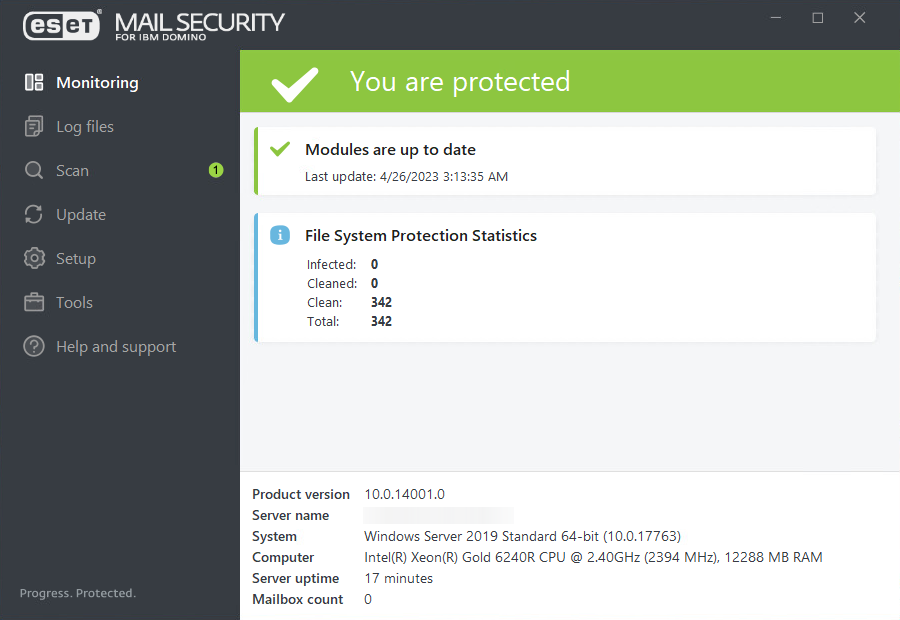
Moduly, ktoré pracujú správne, majú pridelené zelené symboly. Moduly, ktoré nie sú plne funkčné sa zobrazujú buď s červeným výkričníkom, alebo s oranžovou notifikáciou. Dodatočné informácie o module sú zobrazené vo vrchnej časti okna.
Taktiež je zobrazené navrhované riešenie v prípade problému s modulom. Stav jednotlivých modulov je možné zmeniť kliknutím na Nastavenia v hlavnom okne a označením požadovaného modulu.
Sekcia Monitorovanie tiež obsahuje informácie o vašom systéme:
•Verzia produktu – číslo verzie produktu ESET Mail Security.
•Názov servera – hostiteľský názov počítača alebo FQDN.
•Systém – podrobnosti o operačnom systéme.
•Počítač – podrobnosti o používanom hardvéri.
•Doba prevádzky – zobrazuje, ako dlho je systém spustený.
•Počet e‑mailových schránok – ESET Mail Security deteguje počet e‑mailových schránok na lokálnom IBM Domino serveri. Pre bližšie informácie si prečítajte kapitolu Počet e‑mailových schránok a kapitolu Nástroj Mailbox Count pre informácie týkajúce sa používania daného nástroja.
Počet e‑mailových schránok je aktualizovaný vždy, keď sa spustí Domino, a potom každých ďalších 30 minút. Ak máte Domino klaster vo viacerých oblastiach (partíciách), odporúčame vykonať synchronizáciu, aby došlo k získaniu správneho počtu e‑mailových schránok. |
V prípade, že problém nie je možné vyriešiť pomocou navrhnutých riešení, prejdite do sekcie Pomocník a podpora alebo vyhľadajte informácie o danom probléme v Databáze znalostí spoločnosti ESET. Ak aj napriek tomu potrebujete pomoc, môžete kontaktovať technickú podporu spoločnosti ESET. Špecialisti technickej podpory spoločnosti ESET reagujú na otázky rýchlo a efektívne vám pomôžu s vyriešením vášho problému.